
Tartalomjegyzék:
- Szerző John Day [email protected].
- Public 2024-01-30 09:42.
- Utoljára módosítva 2025-01-23 14:48.

Manapság sok vasútállomás nem biztonságos a biztonság hiánya, az akadályok és a vonat beérkezésére vonatkozó figyelmeztetés miatt. Láttuk, hogy ezt ki kell javítani. A probléma megoldása érdekében létrehoztuk a Safer Better -t. Rezgésérzékelőket, mozgásérzékelőket és vészjelző rendszert használtunk az Arduino Uno -n, hogy biztonságot adjunk a vasútállomásnak.
Szükséges kellékek:
- Arduino Uno
- Jumper vezetékek
- PIR mozgásérzékelő
- Piezo rezgésérzékelő
- LCD képernyő
- Piezo hangszóró
- Fizikai kapcsoló
- Puha potenciométer
- 330 ohmos ellenállás
Szerző: Jacob Wimmer, Olivia Crawley, Jin Kim
1. lépés: Csatlakoztassa a táblát
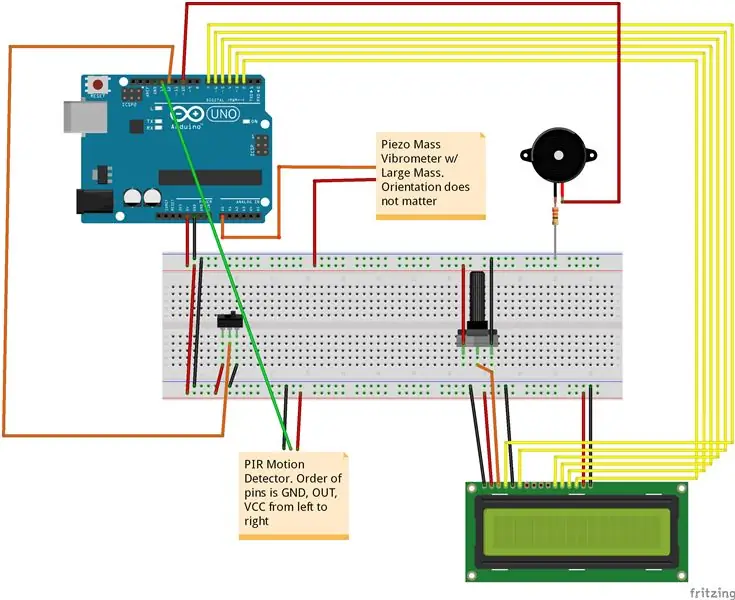
Az Arduino -t a fenti ábra szerint kötöttük be.
2. lépés: 3D nyomtatási LCD -állvány
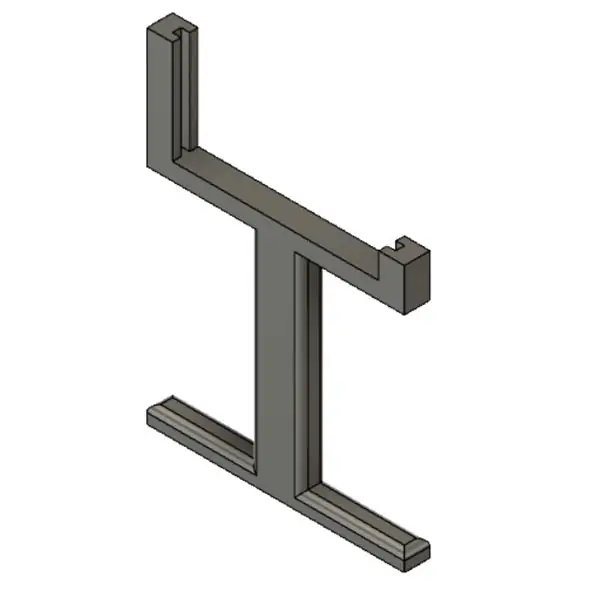
3D -s állványt nyomtattunk LCD -képernyőnkhöz a jobb láthatóság érdekében.
3. lépés: Csatlakozzon az Arduino -hoz a Matlabban
A kód megírásának első lépése az volt, hogy csatlakoztattuk Arduino lapunkat a Matlabhoz. Ez egy Arduino objektum létrehozásával történik. A következő kódot használtuk:
a = arduino ('/dev/tty.usbmodem14201', 'Uno', 'libraries', 'ExampleLCD/LCDAddon');
4. lépés: Írja be a kódot a Matlabba
Létrehoztunk egy programot a Matlabban az Arduino futtatásához. Az LCD képernyő inicializálása után kódot írtunk a vasútállomás vezérléséhez. Olyan bemeneteket használtunk, mint a rezgésérzékelő, a mozgásérzékelő és a fizikai kapcsoló a különféle kimenetek előállításához. Ezeket a bemeneteket, kimeneteket és a megfelelő kódot az alábbi lépések ismertetik.
5. lépés: Rezgésérzékelő
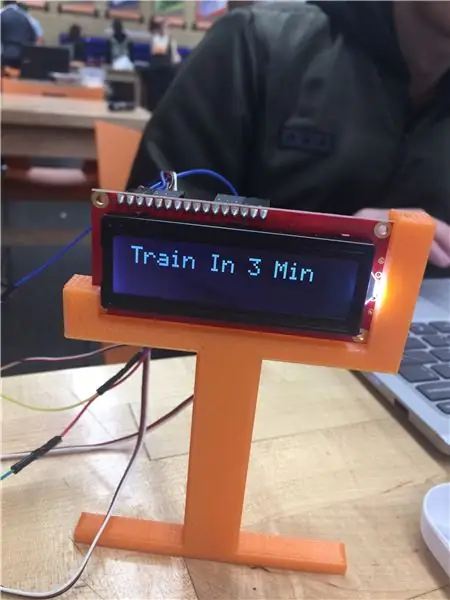
A rezgésérzékelő analóg érzékelő, ezért a Matlab readVoltage funkciót használta.
val_vibro = readVoltage (a, 'A0'); T
A feszültségfüggvény értékek tartományát adta vissza, de megállapítottuk, hogy a 0,5 feletti érték megfelelő rezgés, ezért ezt használtuk alapértékként. Ha a feszültség 0,5 felett volt, az azt jelenti, hogy a vonat bejön az állomásra. Amikor ezt az értéket észlelte, üzenetet küld az LCD képernyőre. Az LCD képernyőn megjelenő üzenet egy módja annak, hogy közölje az állomáson tartózkodó emberekkel, hogy vonat érkezik.
LCD kijelzőnkre a következő kóddal írtunk:
ha val_vibro <= 0,5;
elseif val_vibro> 0,5;
printLCD (lcd, 'Train In 3 Min');
vége
6. lépés: PIR mozgásérzékelő
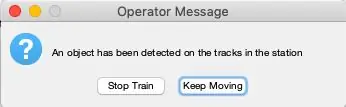
A PIR mozgásérzékelőt annak biztosítására használják, hogy a kezelő ismerje a vonatpályák mentén lévő akadályokat. Az érzékelő képeket készít, és összehasonlítja a legújabb képet az utoljára készített felvétellel, és ha valami elmozdult, a Matlab visszaadja az 1 -es értéket. Ha valamit észlel a pályán, megjelenik egy grafikus felhasználói felület (GUI), amely értesíti a vonatkezelőt, hogy valami a pályákon van. Az üzemeltetőnek ezután lehetősége van a vonat leállítására vagy továbbhaladására. A kívánt opció kiválasztása után megjelenik egy megerősítő üzenet.
A mozgásérzékelőhöz a következő kódot használták:
ha val_opt == 1;
d1 = 'Tárgyat észleltek az állomás sávjain';
op_input = questdlg (d1, 'Kezelői üzenet', 'Stop Train', 'Keep Moving', 'Keep Moving');
b1 = strcmp (op_input, 'Stop Train');
b2 = strcmp (op_input, 'Folytassa a mozgást');
ha b1 == 1
msgbox ('Vonatmegállás')
szünet (3)
elseif b2 == 1
msgbox ("A vonat folytatása")
szünet (3)
vége
elseif val_opt == 0;
vége
7. lépés: Fizikai kapcsoló
Azt is gondoljuk, hogy a vasútállomásoknak több biztonsági funkcióval kell rendelkezniük. Úgy döntöttünk, hogy van egy kapcsolónk, amely riasztást ad az állomáson. Ezt fizikai kapcsolóval végeztük. Ha ezt a kapcsolót bekapcsolja, a hangszórón keresztül riasztás hallatszik.
Ezt a következő kóddal hajtottuk végre:
ha s_val == 1 i = 1:10 esetén
playTone (a, 'D10', 1800, 1)
szünet (.1)
playTone (a, 'D10', 2000, 1)
szünet (.1)
vége
vége
Ajánlott:
A buta fűnyíró robot intelligensebbé tétele: 4 lépés

A buta fűnyíró robot intelligensebbé tétele: Szóval van egy kedves, de buta fűnyíró robotom (a kép a www.harald-nyborg.dk oldalról származik). Ennek a robotnak állítólag le kell vágnia a pázsitomat, de a pázsitom túl nagy és bonyolult ahhoz, hogy hogy valóban bejusson a sarkokba. A rajzaimon nem látható sok
Internetes internetes bolt sztereóvá tétele: 6 lépés (képekkel)

Sztereó internetkapcsolat létrehozása: Amikor bekapcsolom a rádiót vezetés közben, a helyi egyetemi rádióállomáshoz fordulok, 90,7 KALX. Az évek során és a különböző helyeken, ahol éltem, mindig hallgattam az egyetemi rádióállomásokat. Az internet erejének köszönhetően most már hallgathatom
Egy biztonságosabb elektromos hot dog sütő: 14 lépés (képekkel)

Biztonságosabb elektromos hot dog főző: Fizika szakos egyetemista koromban hot -dogot főztünk, közvetlenül a 120V -os konnektorba dugva. Ez egy viszonylag veszélyes művelet volt, mivel egyszerűen egy hosszabbító kábel végét rögzítettük két csavarhoz, amelyeket behelyeztek a h
A 12 voltos akkumulátortöltő rendhagyóvá tétele: 5 lépés (képekkel)

A 12 voltos akkumulátortöltő rendhagyóvá tétele: A 12 voltos akkumulátortöltő rendhagyóvá tétele egy oktató oktatóanyag arról, hogyan lehet a 12 voltos akkumulátortöltőt otthonossá tenni, mint a hagyományos 12 voltos automatikus töltőt. Ez a 12 voltos töltő ólom-sav akkumulátorokhoz készült gyakran használják az autóiparban
Az eldobható kamera végtelenné tétele: 4 lépés

Hogyan készítsünk eldobható fényképezőgépet végtelenül: Rendben, így a minap egy eldobható fényképezőgéppel kavargattam, és rájöttem, hogy van egy kis felszerelés a kamera burkolata alatt, amelyet jobbra fordítva a kamera végtelen felvételeket készít. . *** FIGYELMEZTETÉS: ÁRAMÜTÉS HA
